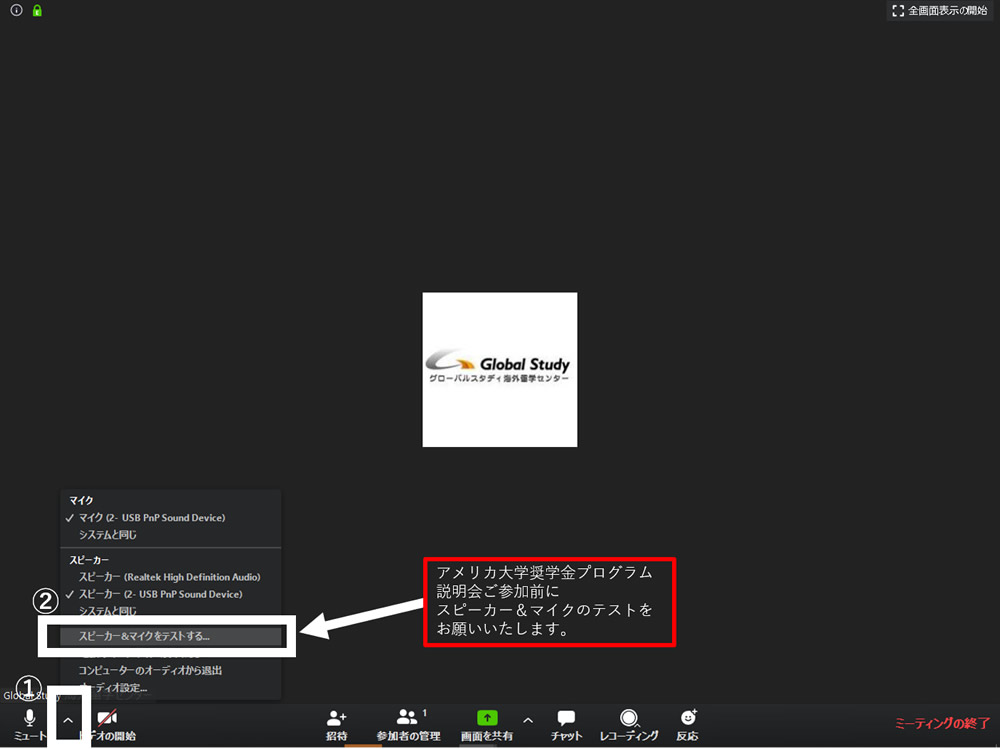海外留学のグローバルスタディトップ > Zoomカウンセリング・Zoom説明会について
Zoomカウンセリング・Zoom説明会について
グローバルスタディでは、当オフィスが所在する東京近郊の方に限らず、遠方の方でご留学を検討していらっしゃる方や、情報を必要としていらっしゃる方にも留学情報のGETがしやすくなるように、「Zoom」を利用したオンラインのカウンセリングや、説明会を実施しています。こちらでは、その「Zoom」に関する詳しい情報を掲載しています。

「Zoom」とは何か

Zoomはオンライン環境下にて、WEB上で対面と同じように、ミーティングや、説明会を行うことができるサービスとなっており、SkypeやLINE電話等のようにとらえていただくことができます。Zoomと呼ばれるアプリをPCやスマートフォン、タブレットにインストールすることによって、利用することが可能になります。SkypeやLINE電話との違いは、プレゼン資料や、各種資料の画面共有が可能になり、参加者の皆様により多くの情報を伝えることができるようになります。
説明会時のイメージ

※説明会開催時(複数名参加者あり)は参加者の皆様のお顔は、お互いに見えないように設定しておりますので、ご安心ください。
カウンセリング時のイメージ

※説明会時とは違い、留学カウンセリング担当者と、顔を見ながらお話しして頂くことが可能です。遠方の方でどうしてもカウンセリングの都合がつかない方にとっては、非常に便利になります。
「Zoom」カウンセリング、「Zoom」説明会参加に必要なもの
「Zoom」での説明会やカウンセリングを希望される方は以下の環境のご準備をお願いいたします。
- 高速ネット回線(Wi-fiなどがオススメ)環境
タブレット、スマートフォン、カメラ付きPC(ノートPC含む)を使用される方
- イヤホンもしくはヘッドセット(マイク付き)
カメラのないPC(ノートPC含む)を使用される方
- イヤホンもしくはヘッドセット(マイク付き)
- Webカメラ
- スピーカー(イヤホンなどがない場合)
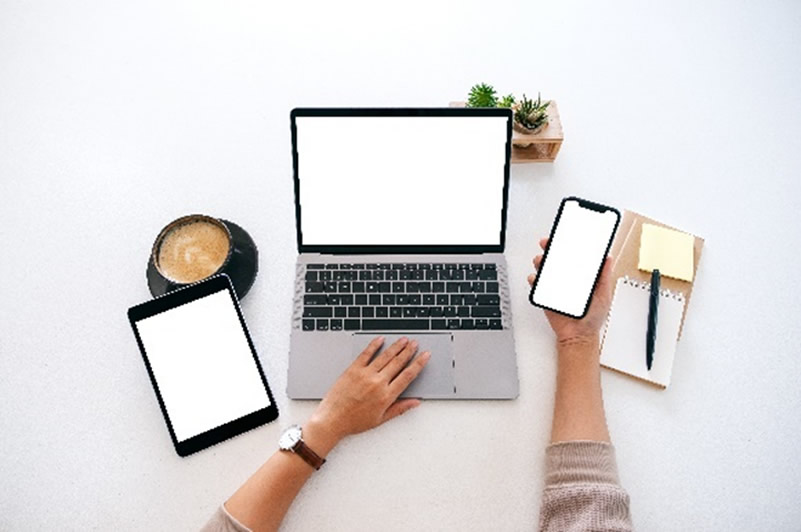
説明会や、カウンセリング参加時は、スマートフォンのような画面の小さいものではなく、タブレットやPCなどの画面が大きいものをお勧めいたします。(資料などの共有時に画面が小さいと資料の文字も小さくなってしまうため。)
※Zoom説明会・カウンセリングにかかるネット通信費等は参加者のご負担になります。
※説明会など、内容を聞くだけの場合は、必ずしもマイク及びカメラは必要ありません。
※あらかじめ必要機器をご自身でご準備の上、ご参加ください。
※できるだけネット通信速度の速い環境でご参加ください。
「Zoom」を使うことのメリット
- 遠方の方でも説明会に参加が可能
- 会場に行く必要がない(交通費がかからない)
- 会場までの所要時間がないため、手軽に参加できる
- スケジュールの調整がしやすい
- お手持ちのスマートフォンやタブレットでの参加が可能
- 対面説明会と同じように、資料やPPTが見られる
- レコーディング機能を使って、あとで見返すことができる
- 説明会を気軽に視聴でき、カウンセリングを気軽に利用できるようになる
- 人ごみや混雑を避けることができる
「Zoom」の使用方法
メールでのお知らせ
当社からは
★カウンセリング及び説明会の開催日時
①ZOOMアクセス用 URL
②ZOOMアクセス用 ID
を記載したメールをお送りしておりますので、ご確認ください。
※メールが届かない場合は、当社へお問い合わせください。
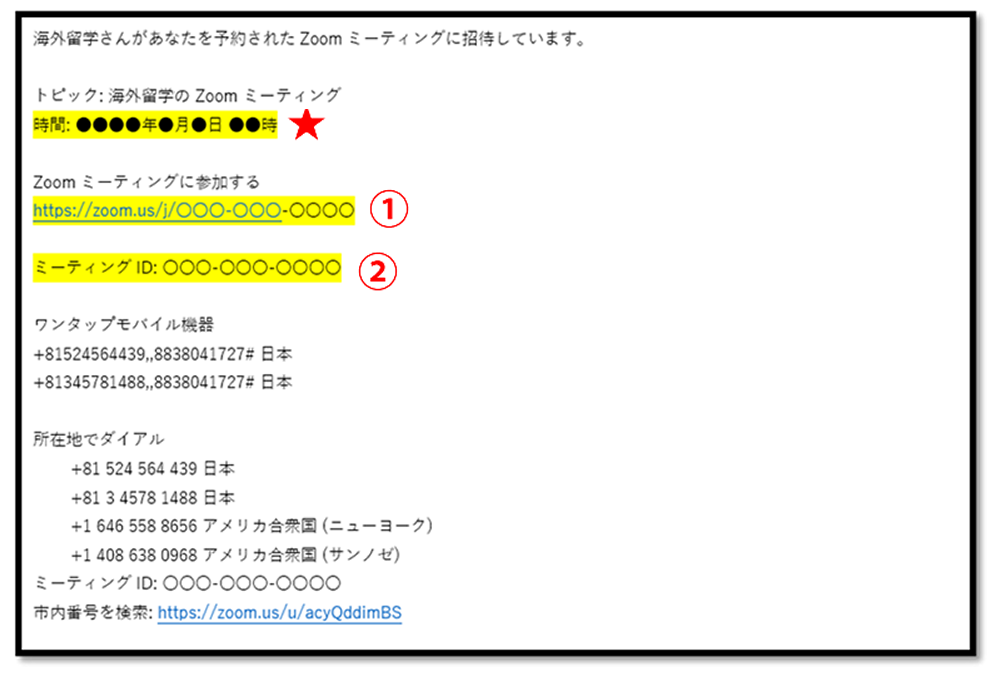
事前の音声確認方法
※音声トラブルを防ぐためにカウンセリング・説明会のご参加前に、音声のご確認をお願いいたします。
- カウンセリングや説明会の始まる10~30分前に、一度、メール本文などにあるミーティングURL(上記例では①)を開きます。
※Zoomがインストールされていない場合はここでインストールされます。 - 下記の図のように画面左下にミュートがあり、その右側にある上矢印「∧」をクリックします。
- 一覧の中に「スピーカー&マイクをテストする」をクリックすると、音声の確認ができます。
※音声確認がうまく行かない場合は、当社ではZoomの操作サポートは対応出来ません。Zoomヘルプセンター「音声、ビデオ、共有」か、別の機器(スマホなど音声機器が使えるもの)でのアクセスもご検討ください。 - 音声確認が終わりましたら、そのままお待ち頂くか、一度Zoomを終了して開始時間に再度URLからご参加ください。